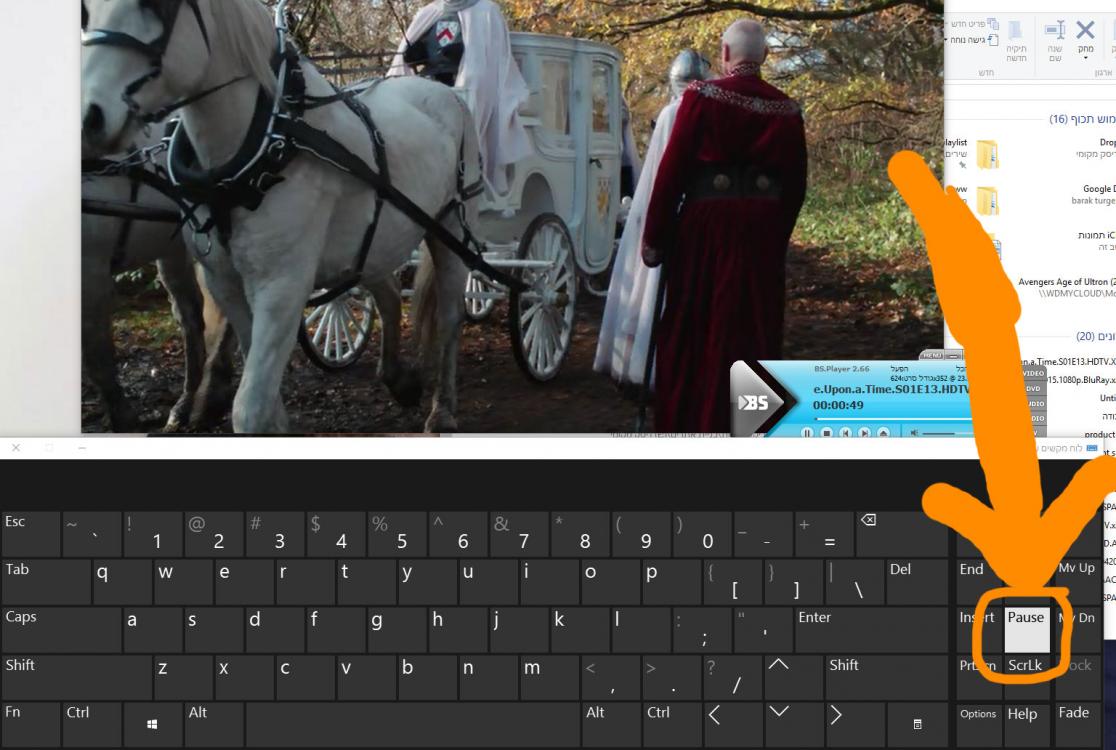| Nos esforzamos para localizar nuestro sitio web en tantos idiomas como sea posible, sin embargo, esta página no está traducida máquina usando Google Translate. | cerca |
-
-
productos
-
recursos
-
soporte
-
empresa
-
Acceso
-
ReviverSoft
Answers
Obtén respuestas de nuestro
Comunidad de Expertos en Informática-
Inicio
-
Recursos
-
Preguntas y Respuestas
- el botón de mi juego keybord / Pausa no funciona ... windows 10
el botón de mi juego keybord / Pausa no funciona ... windows 10
 me gusta esta pregunta0 Con faldas ya loSeguirmejor respuestaHola barak
me gusta esta pregunta0 Con faldas ya loSeguirmejor respuestaHola barak
Pruebe cada uno de los métodos a continuación, probando las claves después de cada método. Continúe con el siguiente método si el problema persiste.Método 1: Probar un puerto USB diferente
Conecte el teclado a un puerto USB diferente y luego verifique el comportamiento del teclado. (Este método prueba para problemas específicos de puerto.)
Nota Omita cualquier replicador de puertos, concentradores USB, conmutadores KVM, etc. Conecte el receptor directamente a un puerto en la computadora.Método 2: deshabilite o desinstale cualquier software de teclado instalado previamente
Deshabilite cualquier otro software de control de teclado instalado en esta computadora y luego intente reasignar las teclas.
Si el problema persiste, elimine cualquier software de teclado de su computadora. Para desinstalar cualquier IntelliPoint, Logitech u otro software de teclado, siga estos pasos:- Haz una de las siguientes cosas:
- Windows Vista o Windows 7:
- Use las teclas de FLECHA para ubicar el cuadro Iniciar búsqueda, escriba appwiz.cpl y luego presione ENTER.
- En la lista de programas, use las teclas de FLECHA para seleccionar Programas y Características, y luego presione ENTER.
- Use las teclas de FLECHA para ubicar cualquier software de control del teclado, presione la tecla TAB para ubicar Eliminar y luego presione ENTER. Si tiene instalado otro software de mouse, también puede considerar desinstalar ese software.
- Windows XP y versiones anteriores de Windows:
- Haga clic en Inicio, haga clic en Ejecutar, escriba appwiz.cpl en el cuadro Abrir y, a continuación, haga clic en Aceptar.
- Use las teclas de FLECHA para ubicar cualquier software de control del teclado, presione la tecla TAB para ubicar Eliminar y luego presione ENTER.
- Windows Vista o Windows 7:
- Reinicie la computadora si se le solicita que haga esto.
- Descargue el último software de IntelliType. Para obtener más información, visite el siguiente sitio web de Microsoft:
http://www.microsoft.com/hardware/download/download.aspx?category=MK
Método 3: Reinicie el servicio de interfaz humana HID
Para solucionar este problema, siga estos pasos:- Abra el complemento de Microsoft Management Console (MMC) para Servicios.
- En Windows Vista o Windows 7, haga clic en Inicio
 , escriba services.msc en el cuadro Iniciar búsqueda y, a continuación, presione ENTRAR.
, escriba services.msc en el cuadro Iniciar búsqueda y, a continuación, presione ENTRAR.  Si se le solicita una contraseña de administrador o una confirmación, escriba la contraseña o haga clic en Continuar.
Si se le solicita una contraseña de administrador o una confirmación, escriba la contraseña o haga clic en Continuar. - En Windows XP, haga clic en Inicio, haga clic en Ejecutar, escriba services.msc en el cuadro Abrir y, a continuación, haga clic en Aceptar.
- En Windows Vista o Windows 7, haga clic en Inicio
- En la lista de servicios en el panel de Detalles, haga doble clic en HID Human Interface Service y luego asegúrese de que el tipo de Inicio esté configurado en Automático.
- Si recibe el código de error 126, extraiga el archivo Hidserv.dll. Para hacer esto, siga estos pasos:
- Busque el archivo Hidserv.dll en la unidad del sistema. Si no puede ubicarlo en la unidad del sistema, ubique el archivo en su CD de Windows.
- Use las teclas de flecha para seleccionar Extraer, y luego presione ENTER.
- Use las teclas de FLECHA para seleccionar la carpeta C: \ Windows \ System32, y luego seleccione esta carpeta como destino.
- Reinicia la computadora.
Método 4: Prueba en una computadora diferente
Si el problema persiste, pruebe el teclado con una computadora diferente. Si el teclado no funciona correctamente con la otra computadora, entonces está defectuoso y necesita ser reemplazado.
Saludos,
Lokesh
- 1 Respuesta
El más antiguo
El más nuevo
Votos
No hay respuestas aún.
Bienvenido a Reviversoft Answers
Respuestas ReviverSoft es un lugar para hacer cualquier pregunta que usted tenga acerca de su equipo y lo han contestado por la comunidad de expertos.Publique una pregunta
Haga su pregunta a la comunidad ahoraPreguntas similares
Cuando conecto un micrófono externo a la toma, que no está funcionando. Puedo ver en la pestaña "Sonido", pero los niveles son muy bajos. He tratado con varios micrófonos.RESPUESTAS VISTAS40Mostrar llena preguntaHe tenido Reviver conductor desde ene 2013, y que acaba de empezar me da este mensaje de error hoy día 6 de octubre de 2013.RESPUESTAS VISTAS19Mostrar llena preguntaApparemment vous ne pouvez corriger de Que 10 erreursRESPUESTAS VISTAS9Mostrar llena pregunta¿Tienes problemas con tu PC?Complete un escaneo gratuito de PC usando Driver Reviver ahora.DescargarIniciar la exploración gratisCopyright © 2026 Corel Corporation. Todos los derechos reservados. Términos de Uso | Privacidad | Cookies -